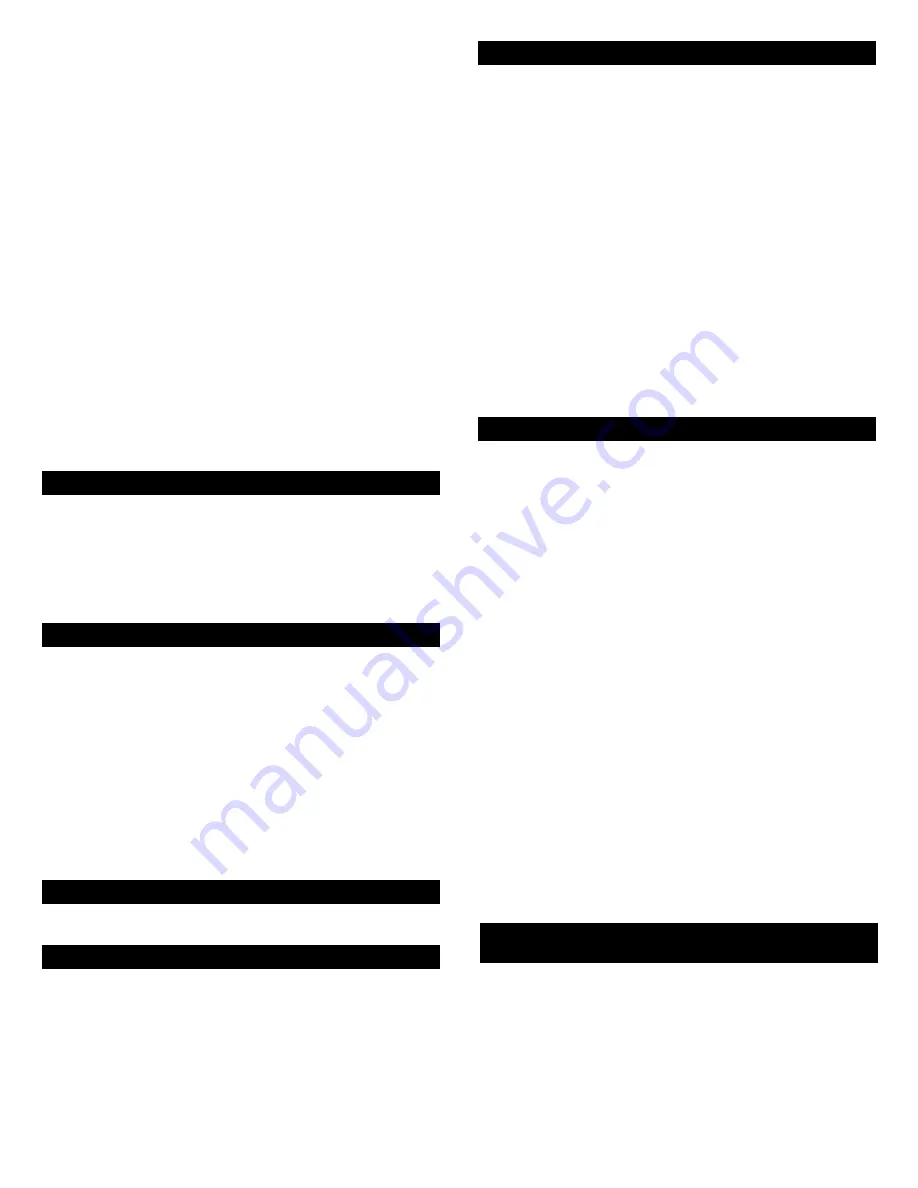
8
IN
M
OTION I
MV712
D
IGITAL
M
INI
-T
HEATER
(M
INI
-C
INE
D
IGITAL
)
PARA I
P
OD
®
¿UN MINI CINE PARA SU IPOD VIDEO? ¿QUÉ LE PARECE?
Deje que los fabricantes del primer sistema de parlantes
iPod hagan el trabajo de presentar una solución mini-
cine para el hogar que sea ¡así de buena! El iMV712 se
caracteriza por un sonido cristalino que proveniente de
dos parlantes de neodimio de 3 pulgadas diseñados
especialmente y un parlante secundario para graves
incorporado side-firing de 4 pulgadas, además de una
pantalla ancha de alta resolución de 8.5 pulgadas. Es
realmente conveniente para cargar su iPod video.
Presenta un control remoto inalámbrico mejorado para
navegación iPod. Y es compatible con cualquier iPod
acoplable o con la mayor parte de otros reproductores
portátiles de medios con el adaptador incluido. Use su
iPod video bajo un concepto totalmente nuevo con el
iMV712.
Fabricado para:
• iPod nano
• iPod video
• iPod con pantalla a color
• iPod mini
• iPod
Contenido de la caja
Refiérase a la Tarjeta Quick Connect del iMV712 para
identificar estos ítemes.
• Sistema mini cine inMotion iMV712
• Suministro de potencia
• Cable estéreo de 3.5mm
• Cable RCA
• Adaptadores universales para iPod
• Control remoto
• Bastidor universal MP3
• Guía de usuario e instrucciones de conexión rápida
Colocación del sistema
IN
Motion
I
MV712
Ubique el inMotion iMV712 sobre una superficie plana.
Conexión a dispositivos de audio y video
Advertencia: No introduzca el enchufe de alimentación
del inMotion iMV712 en un tomacorriente de la pared
hasta que conecte otros dispositivos tales como su iPod
o fuente de audio alterna. Asimismo, apague cualquier
dispositivo antes de conectarlo al inMotion iMV712.
Conecte su
I
Pod
Para conectar su iPod al IMV712:
• Coloque el adaptador de acople de su iPod en el
módulo de acople. Los adaptadores de acople del
iPod pueden venir con su iPod o pueden comprarse
en forma separada de Apple (ver las tiendas Apple o
www.apple.com).
• Coloque su iPod en el acople del iPod iMV712 y
presione hacia abajo hasta que esté bien colocado.
• Conecte la fuente de suministro CC a la parte
posterior del inMotion iMV712, luego introduzca la
fuente de suministro en un tomacorriente de pared.
• Encienda el inMotion iMV712 pulsando el interruptor
de encendido/apagado ubicado en la parte posterior
de la unidad. Se encenderá la pantalla LCD.
• Pulse el botón de la fuente (“SOURCE”) de manera
repetida hasta que aparezca “iPod” en la pantalla LCD.
• Encienda su iPod.
Conecte otros dispositivos (AUX)
El inMotion iMV712 incluye una clavija de entrada de
audio que le permite reproducir audio desde fuentes
alternas, tales como modelos iPod no acoplables,
reproductores de CD, reproductores MP3 y computadoras.
Para conectar el inMotion iMV712 a una fuente de audio
alterna, siga los pasos que se indican a continuación.
• Conecte un extremo del cable estéreo de 3.5 mm en la
clavija auxiliar de entrada (AUX INPUT) ubicada en la
parte posterior del sistema inMotion iMV712, y el otro
extremo al audífono o clavija de la línea de salida de
su dispositivo de audio alterno.
• Conecte la fuente de suministro CC a la parte
posterior del inMotion iMV712, luego introduzca la
fuente de suministro en un tomacorriente de pared.
• Encienda el inMotion iMV712 pulsando el interruptor
de encendido/apagado ubicado en la parte posterior
de la unidad. Se encenderá la pantalla LCD.
• Pulse el botón “SOURCE” (FUENTE) de manera repetida
hasta que aparezca “AUX” en la pantalla LCD.
• Encienda la fuente de audio.
• Fije el volumen en la fuente de audio a un nivel medio.
• Fije el volumen del inMotion iMV712 a un nivel
mínimo y auméntelo hasta alcanzar un nivel
confortable de escucha.
Conecte otros dispositivos de audio/video
al
IN
Motion
I
MV712 (AV)
El inMotion iMV712 incluye clavijas de entrada de
audio/video RCA que le permiten conectar fuentes
alternas de audio y video, tales como cámaras digitales,
camcorders, reproductores portátiles de DVD, VCR y
consolas de juegos de video. Para conectar el inMotion
iMV712 a una fuente de audio y vídeo alterna, siga los
pasos que se indican a continuación.






























